Hogyan javítsuk ki az Adobe Premiere-t, ha a videó és a hang nincs szinkronban
Ami a szerkesztőszoftverek lehetőségeit illeti, az Adobe Premiere Pro az egyik legjobb választás a legtöbb videószerkesztő és multimédiás szakember számára napjainkban. Mivel a szoftver képes fejlett videószerkesztésre, a legtöbb videószerkesztőt vonzza, a különböző képzettségi szintektől függetlenül, az amatőröktől a haladó szakemberekig. Ebben a cikkben útmutatót nyújtunk a hibák javításához. Az Adobe Premiere Pro olyan videókat importál, amelyeknél a hang és a kép nincs szinkronban.Miután a videókat importáltuk a szoftverből, megvizsgáljuk a probléma legegyszerűbb megoldását. Ezenkívül bemutatjuk a videó és a hang szinkronhibájának leggyakoribb okait is. Ha többet szeretne megtudni a témáról, kérjük, olvassa tovább az alábbi cikket.
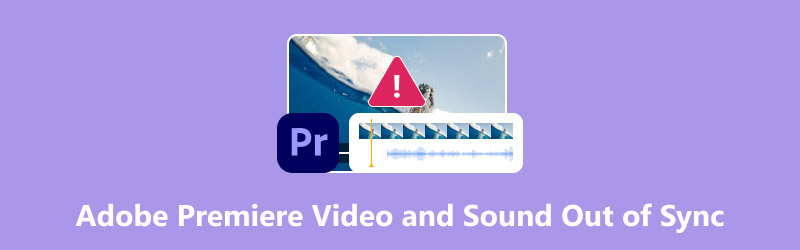
- ÚTMUTATÓ LISTÁJA
- 1. rész. Mi okozza az Adobe Premiere videó és hang szinkronjának hiányát?
- 2. rész. Hogyan javítsuk ki az Adobe Premiere videóimportálását szinkronban lévő hanggal és képpel
- 3. rész. GYIK az Adobe Premiere Pro szinkronhibájának javításával kapcsolatban
1. rész. Mi okozza az Adobe Premiere videó és hang szinkronjának hiányát?
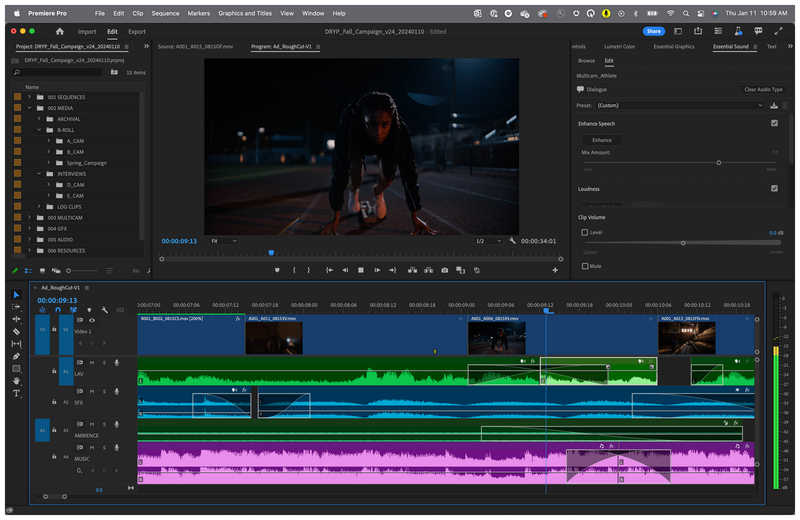
Mielőtt továbblépnénk a tanulási megoldásunkra Hogyan szinkronizálható a hang és a videó az Adobe Premiere Pro programban?, először beszéljük meg a leggyakoribb problémákat, amelyek szinkronizálási hibákat okozhatnak a szoftverben. Az alábbiakban kiemelt három probléma jellemzően a probléma elsődleges oka.
Importálási problémák
Mivel az Adobe Premiere Pro úgy működik, hogy videókat szerkeszt, majd rendereléssel videofájlokká exportálja őket, a legtöbb, a létrehozott videóban előforduló probléma az importálási vagy a renderelési folyamattal kapcsolatos problémákra vezethető vissza. Sajnos ez egy automatizált folyamat, és a benne előforduló hibák nem kontrollálhatók.
Sérült fájl
Még ha az importálási folyamat nem is sérült és zökkenőmentesen zajlott, a fájlsérülés továbbra is jelen lehet a médiafájlban a sikeres importálás után. Ráadásul a fájlsérülés nem kizárólag az Adobe Premiere Pro programra jellemző, így gyakori probléma a médiaiparban.
Hardverteljesítmény-problémák
Az Adobe Premiere Pro egy professzionális használatra optimalizált videószerkesztő. Ezért a program használatakor hardveres teljesítményproblémákra kell számítani, különösen belépő szintű vagy elavult hardvereken, valamint nagy mennyiségű adatot tartalmazó média szerkesztése esetén. A szoftver erőforrás-igénye miatt az audio-video szinkronizálási problémák az egyik leggyakoribb probléma.
2. rész. Hogyan javítsuk ki az Adobe Premiere videóimportálását szinkronban lévő hanggal és képpel
Most, hogy megvitattuk az Adobe Premiere Pro programban szerkesztett videók hang- és médiatartalmainak szinkronon kívüli leggyakoribb okait, térjünk át a probléma legjobb megoldására: Egy multimédia-feldolgozó szoftver, amely egy dedikált Audio Sync szerkesztővel képes megoldani a médiaszinkronizálási problémákat.
Hasonló az Adobe Premiere Pro-hoz, ArkThinker Video Converter Ultimatelegnagyobb erőssége a rugalmas kompatibilitás a Windows 11, 10, 8 és 7, valamint a macOS 10.12 vagy újabb verziókkal. A program jobb hozzáférhetősége a legtöbb videószerkesztőhöz jelentősen növeli a gyakori problémák megoldásának képességét.
Amikor a programot hangkésleltetési megoldásként használjuk, az Audio Sync eszköze képes ezt a problémát megoldani a videó hangkésleltetésének másodpercalapú beállító sáv segítségével történő szerkesztésével. Ezenkívül a média hangereje is beállítható. E két beállítási változó segítségével mostantól megoldhatjuk a videó hangjával kapcsolatos problémákat, függetlenül attól, hogy azok a késleltetésből vagy a hangerőből erednek.
A felhasználók további támogatása érdekében több mint 1000 médiaformátumot is támogat, az olyan általánosan használt formátumoktól, mint az MP4 és az MP3, egészen a speciális formátumokig, mint az FLV, AVI, MKV, MOV, WMV, F4V, WebM, MPEG-TS és GIF.
A további videószerkesztési beállításokhoz a szoftverben praktikus médiaszerkesztő funkciók is elérhetők, többek között a Video Editor, a Video Compressor, a Video Enhancer, a Media Converter Tool és egyebek. Mindezeket a funkciókat, az Audio Sync megoldással együtt, egy rendkívül hatékony, hardveres gyorsítású folyamat támogatja.
Ha többet szeretne megtudni az ArkThinker Video Converter Ultimate programról, olvassa el a program főbb funkcióit és az Audio Sync eszköz használatáról szóló gyors útmutatót. Ezután töltse le a programot.
Főbb jellemzői:
• Hang- és videószinkronizáló eszköz.
• Videószerkesztő eszközök a felvételek finomításához.
• Formátumkonverter, amely több mint 1000 formátumot támogat.
• Hardveres gyorsítás támogatása.
• Több mint 20 eszköz az Eszköztárban.
Nyissa meg az ArkThinker Video Converter Ultimate programot, és folytassa a program Eszköztár szakasz. Görgessen lejjebb a megtalálásához Hangszinkronizálás választási lehetőség.
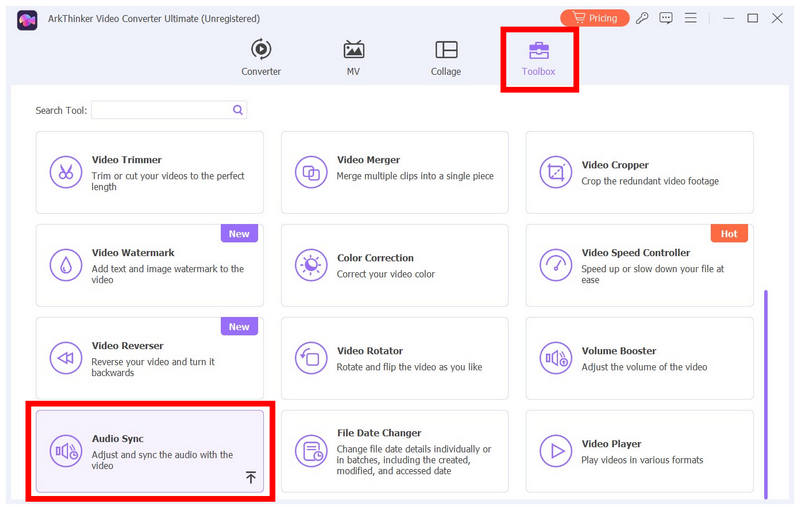
Miután kiválasztotta az Audio Sync eszközt, kattintson a Hozzáadás gomb, amely a videó importálásához jelenik meg, amelynek a médiáját szinkronizálni szeretné a programban.
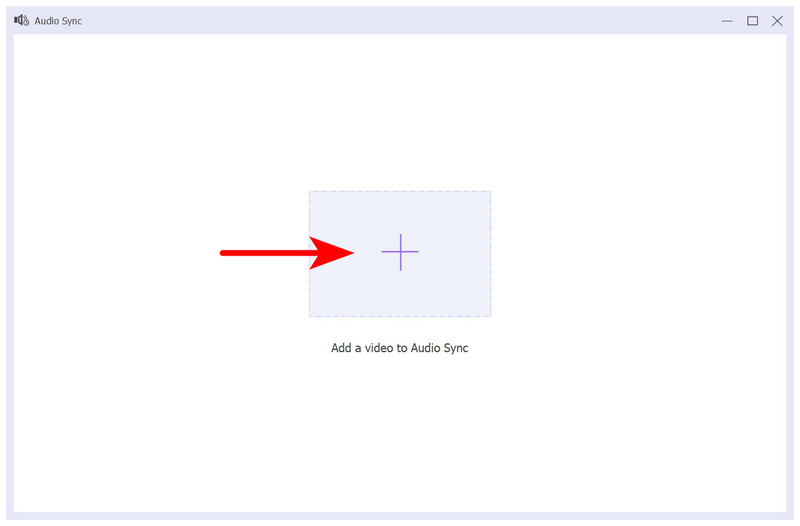
Az Audio Sync menüben állítsa be a Késleltetés sávra a videó hangkésleltetésének szerkesztéséhez. Nézd meg a videó előnézetét, hogy megbizonyosodj arról, hogy a módosítások aktívak és megfelelően alkalmazva vannak. Miután kijavítottad a hangkésleltetést, egyszerűen kattints a Export a videó mentéséhez a beállított médiaszinkronnal.
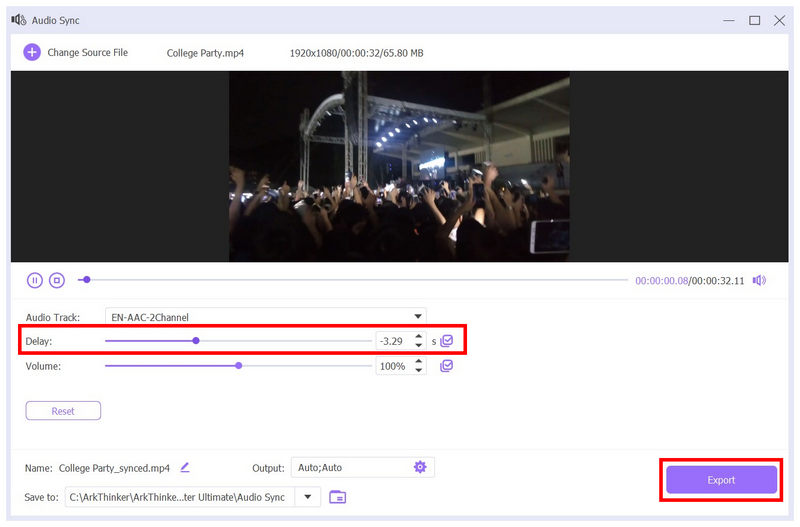
Bár ez a lehetőség az Adobe Premiere Pro programban szerkesztett videókhoz is elérhető, az ArkThinker Video Converter megoldhatja azokat a médiafájlok hang- és képszinkronizációs problémáit, amelyeket az Adobe Premiere Pro nem tud megoldani. Ezáltal a szoftver kiváló megoldást jelent azoknak a felhasználóknak, akik hangkésést mutató videókkal kapcsolatos problémákat tapasztalnak.
3. rész. GYIK az Adobe Premiere Pro szinkronhibájának javításával kapcsolatban
Melyek a szinkronizálatlan hanggal és képpel rendelkező videók leggyakoribb okai?
A legtöbb audio-video szinkronizálással kapcsolatos probléma jellemzően az importálással vagy fájlsérüléssel kapcsolatos problémákban gyökerezik. A teljesítményhez kapcsolódó problémák is kiválthatják őket. Az Adobe Premiere Pro fejlett jellege miatt hajlamos ezekre a problémákra.
Nehéz javítani a szinkronhibát a videóban és a hangban?
Attól függ, milyen szoftvert használsz a javításhoz. A szinkronhiba javítása videószerkesztőkben kihívást jelenthet. Az automatizált multimédia-szerkesztők, mint például az ArkThinker Video Converter Ultimate használata azonban egyszerű lesz.
Mi teszi jóvá a videószerkesztést az Adobe Premiere Pro-ban?
Az Adobe Premiere Pro funkciói jó választássá teszik, és a fejlesztői támogatása is kiváló. A professzionális választásként való hírneve azonban hozzájárult ahhoz, hogy megbízható videószerkesztőként is ismert.
Nehéz használni az Adobe Premiere Pro-t?
Igen, az. Az Adobe Premiere Pro az egyik legnagyobb kihívást jelentő multimédia-szerkesztő a piacon. Azonban megéri megtanulni a feltörekvő videószerkesztőknek, akik szeretnék fejleszteni a képességeiket. Amikor el akarják sajátítani, hogyan kell forgatni vagy... videók vágása a Premiere Pro-ban, mindenképpen a legegyszerűbb megoldásra hagyatkozz.
Mi a legjobb megoldás a szinkronizálatlan hanggal és képekkel rendelkező videók javítására?
Több lehetőség is létezik a szinkronizálatlan hang- és képhibák javítására. A legegyszerűbb megoldás azonban olyan multimédiás megoldások használata, mint az ArkThink Video Converter Ultimate. A technikai tapasztalattal rendelkező felhasználók számára az Adobe Premiere Pro programban történő hangszinkronizálás jobb megoldás lehet.
Következtetés
Most, hogy ismertettük olvasóinkat a szinkronizálási problémákat kiváltó szokásos okokkal, reméljük, hogy ez a cikk megoldotta az Adobe Premiere Pro programmal kapcsolatos problémáját. Továbbá reméljük, hogy az általunk javasolt ArkThinker Video Converter Ultimate megoldás tökéletes megoldás lesz a szinkronizálási problémáira.
Mi a véleményed erről a bejegyzésről? Kattintson a bejegyzés értékeléséhez.
Kiváló
Értékelés: 4.8 / 5 (alapján 523 szavazatok)


